Статьи о AVI
- 1. Конвертировать другие форматы в AVI+
- 2. Конвертировать AVI в другие форматы+
- 3. Воспроизвести AVI+
Все Темы
- Пользователи Камеры
- Любители Путешествий
- Инструменты ИИ
-
- Любители фильмов
- Праздники
- Пользователи DVD
- Пользователи социальных Сетей
- Фотография
- Креативный Дизайн
- Учащимся и преподавателям
- Больше Решений
Как легко конвертировать AVI в VOB
Автор: Юлия Юрьевна • 2025-10-23 21:14:11 • Проверенные решения
Хотите преобразовать видеофайл AVI в формат VOB для записи на DVD? В этой статье вы узнаете, как конвертировать файлы в формате AVI в VOB и записать их на DVD. Будь то образ ISO, видео в формате VOB или физический DVD, интуитивно понятные и интеллектуальные конвертеры AVI в VOB, о которых мы расскажем, созданы для решения любых задач. Читайте далее, чтобы узнать о 4 лучших и бесплатных методах конвертации в виде пошагового руководства.
- Часть 1. Лучший конвертер AVI в VOB, который можно скачать бесплатно
- Часть 2. Лучший бесплатный конвертер AVI в VOB для Windows/Mac
- Часть 3. Онлайн-конвертер AVI в VOB
Часть 1. Лучший конвертер AVI в VOB, который можно скачать бесплатно
Если вы ищете профессиональный инструмент для конвертации видео без потери качества, Wondershare UniConverter (бывший Wondershare Video Converter Ultimate) идеально для этого подойдет. Данную программу можно бесплатно скачать на Windows и Mac в виде бесплатной 7-дневной пробной версии, а затем принять решение о покупке. UniConverter поддерживает более 1000 форматов, причем файлы конвертируются на сверхбыстрой скорости без потери исходного качества. Также есть возможность изменить файлы с помощью встроенного редактора. Функция пакетной обработки позволяет конвертировать несколько файлов одновременно для экономии времени и усилий. Также с помощью программы можно передавать видео на мобильные устройства.
Wondershare UniConverter - лучший конвертер видео для Mac/Windows
-
Конвертируйте AVI в VOB, MP4, MOV и еще 1000 форматов без потери качества.
-
Записывайте файлы AVI и VOB на DVD с помощью бесплатных шаблонов меню.
-
Встроенный редактор оснащен инструментом для предпросмотра в реальном времени и различными функциями, например обрезкой, кадрированием, добавлением субтитров, применением эффектов и т. д.
-
Сверхбыстрая скорость преобразования сразу нескольких файлов без потери качества.
-
Скачивайте видео с YouTube и еще 10 000 онлайн-сайтов.
-
Конвертируйте DVD в различные видеоформаты для удобного воспроизведения на любом устройстве, включая iPhone, iPad, устройства Android.
-
Универсальный набор инструментов: добавление метаданных видео, создание GIF, VR-конвертер и запись экрана.
-
Поддерживаемые ОС: Windows 10/8/7/XP/Vista, macOS 11 Big Sur, 10.15 (Catalina), 10.14, 10.13, 10.12, 10.11, 10.10, 10.9, 10.8, 10.7
Пошаговое руководство по преобразованию AVI в VOB с помощью Wondershare UniConverter
Шаг 1 Добавьте файлы AVI в Wondershare UniConverter.
После скачивания и установки запустите Wondershare UniConverter на своем ПК/Mac. На вкладке «Видео Конвертер» нажмите кнопку «+ Добавить файлы», чтобы выбрать видео, которые нужно преобразовать, с локального диска. Вы также можете перетащить файлы в окно программы.
Чтобы отредактировать видео, щелкните один из значков инструментов под миниатюрами добавленных видео.
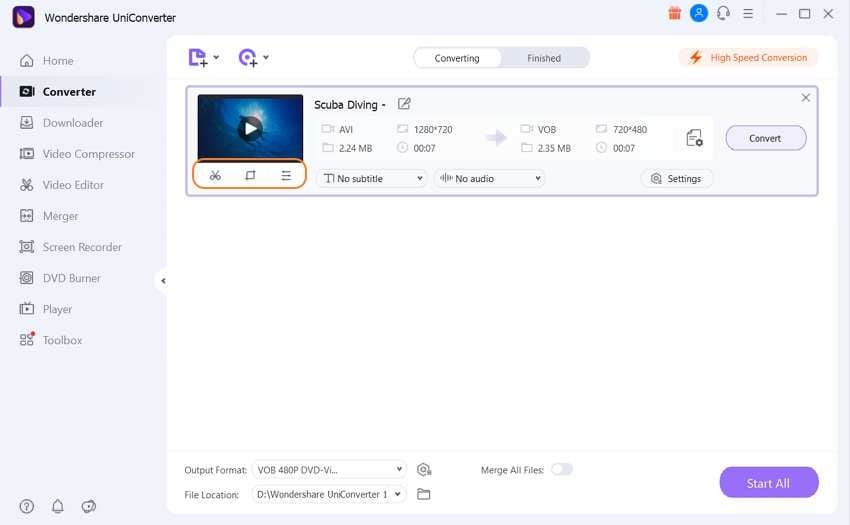
Шаг 2 Выберите VOB в качестве выходного формата для файлов AVI.
Откройте раскрывающийся список форматов, нажав на поле «Конвертировать все файлы в:». Выберите VOB в качестве выходного формата из списка «Видео».
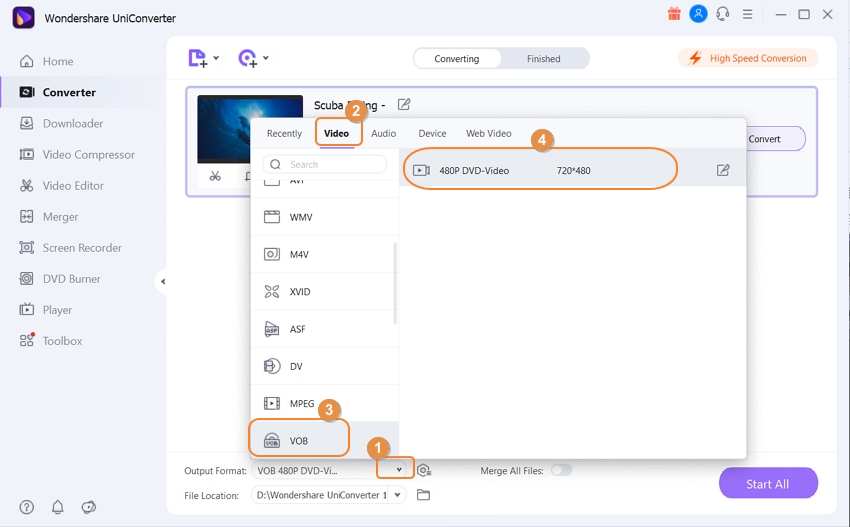
Шаг 3 Конвертируйте AVI в VOB.
Вы можете выбрать папку для сохранения итогового файла в поле «Расположение файла». Наконец, нажмите кнопку «Начать все», чтобы запустить конвертацию добавленных файлов AVI в формат VOB. На вкладке «Завершенные» вы сможете найти преобразованные файлы.
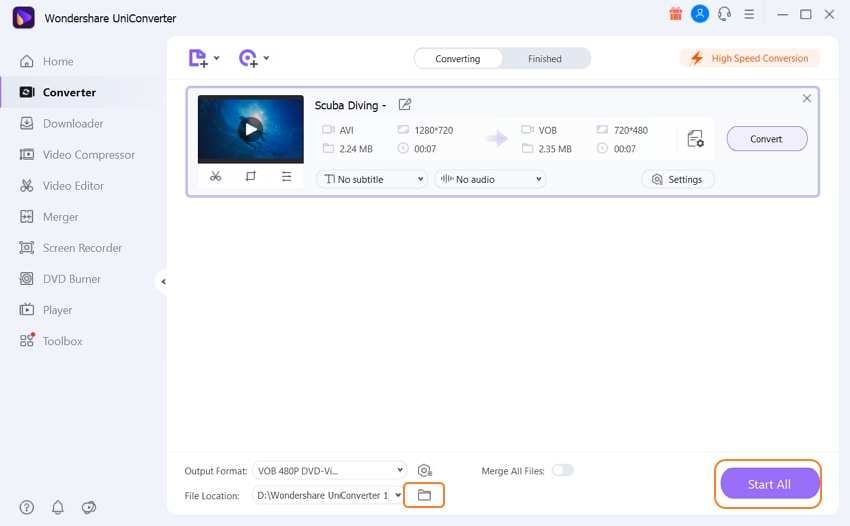
Часть 2. Лучший бесплатный конвертер AVI в VOB для Windows/Mac
В дополнение к платной профессиональной версии, также доступен бесплатный Free Video Converter от Wondershare, который позволяет легко конвертировать видео AVI в формат VOB в высоком качестве. Программу можно бесплатно скачать на Windows или Mac. Добавленные файлы AVI и другие ролики могут быть преобразованы в более чем 1000 форматов, но на видео добавляется водяной знак. Этот видеоконвертер поддерживает пакетную обработку для одновременного преобразования нескольких файлов и позволяет обрезать, кадрировать, добавлять специальные эффекты и использовать другие функции.
Программа также позволяет скачивать ролики с YouTube, записывать 1 минуту видео, передавать файлы и др. Free Video Converter работает аналогично своей платной версии, но итоговый файл обладает водяным знаком.
![]()
Скачать бесплатно Скачать бесплатно
Часть 3. Онлайн-конвертер AVI в VOB
Онлайн-конвертеры - лучший выбор для простого преобразования AVI в VOB без каких-либо проблем с установкой программного обеспечения. Ниже перечислены лучшие программы в этой категории.
1. Online UniConverter
С помощью этого бесплатного онлайн-сервиса вы можете преобразовать файлы AVI (а также видео в других форматах) в VOB за несколько простых шагов. Итоговое видео обладает приличным качеством, а весь процесс происходит быстро. Простой интерфейс еще больше повышает удобство для пользователей. После преобразования готовые видео можно скачать на ПК или сохранить в Dropbox. Программа поддерживает одновременное добавление максимум двух файлов.
Пошаговое руководство по конвертации AVI в VOB с помощью Online UniConverter
Шаг 1: Откройте https://www.media.io/ в браузере вашего ПК. Щелкните значок +, чтобы импортировать с локального диска видео AVI для конвертации. Вы также можете перетаскивать файлы в окно сервиса.
Шаг 2: Выберите VOB в качестве желаемого выходного формата.
Шаг 3: Нажмите кнопку Convert, чтобы начать бесплатную онлайн-конвертацию AVI в VOB.
![]()
2. FreeFileConvert
Это достойный инструмент для онлайн-конвертации с поддержкой множества форматов. Вы можете добавить файлы для преобразования с компьютера, из облачного хранилища или по ссылке. В интерфейс можно добавить не более 5 видео, а их общий размер не должен превышать 300 МБ. Обработанные файлы можно скачать на свой компьютер.
Пошаговое руководство по онлайн-конвертации AVI в VOB с помощью FreeFileConvert
Шаг 1: Откройте https://www.freefileconvert.com/avi-vob в браузере своего ПК. Нажмите кнопку Choose file, чтобы добавить файлы AVI с вашего ПК.
Шаг 2: На вкладке Output Format выберите VOB в качестве выходного формата.
Шаг 3: Нажмите кнопку Convert, чтобы начать скачивание и обработку добавленных файлов.
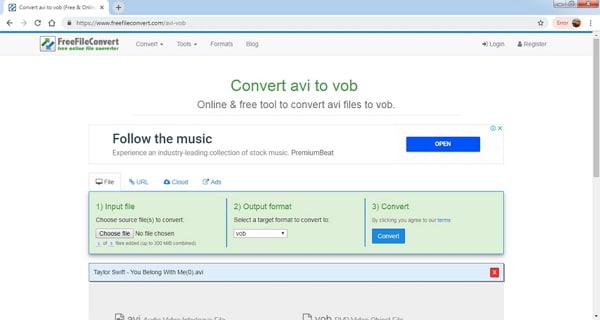
3. AConvert
Просто и быстро конвертируйте ваши файлы AVI в формат VOB без установки какого-либо программного обеспечения с помощью AConvert. Программа позволяет добавлять файлы для конвертации с вашего ПК, Google Диска, Dropbox или по ссылке. Выходной формат можно выбрать из обширного списка. Перед конвертацией можно настроить видео с помощью таких параметров, как битрейт, частота кадров, размер и формат видео.
Пошаговое руководство по конвертации AVI в VOB с помощью AConvert:
Шаг 1: Откройте https://www.aconvert.com/video/avi-to-vob/ в браузере вашего ПК. Нажмите кнопку Choose file, чтобы добавить файлы AVI.
Шаг 2: На вкладке Target выберите формат VOB.
Шаг 3: При необходимости отредактируйте параметры файла на вкладке Options.
Шаг 4: Нажмите кнопку Convert Now, чтобы начать процесс преобразования.
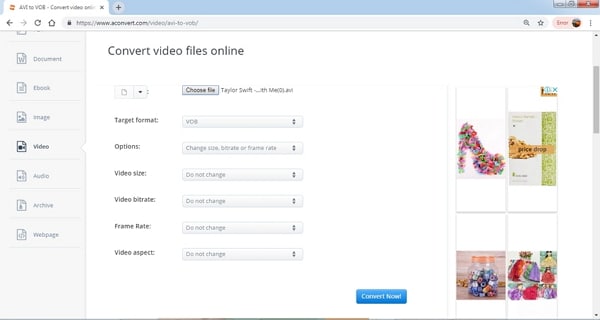
Ваш полный набор видеоинструментов
 Пакетное преобразование MOV в MP4, AVI, 3GP и наоборот легко.
Пакетное преобразование MOV в MP4, AVI, 3GP и наоборот легко. 


Юлия Юрьевна
Главный редактор